QuickTime Player to domyślny odtwarzacz multimediów na komputerze Mac. Z biegiem lat został on zaktualizowany o funkcje poprawiające wygodę użytkownika. Ale nadal istnieje ciągły problem, w którym QuickTime nie może odtwarzać otwartych plików MP4. Mimo że format jest standardem wideo i jest powszechnie obsługiwany, zwykle nie jest odtwarzany w odtwarzaczu multimedialnym. Na szczęście tutaj można znaleźć rozwiązania pozwalające na natychmiastowe rozwiązanie problemu.
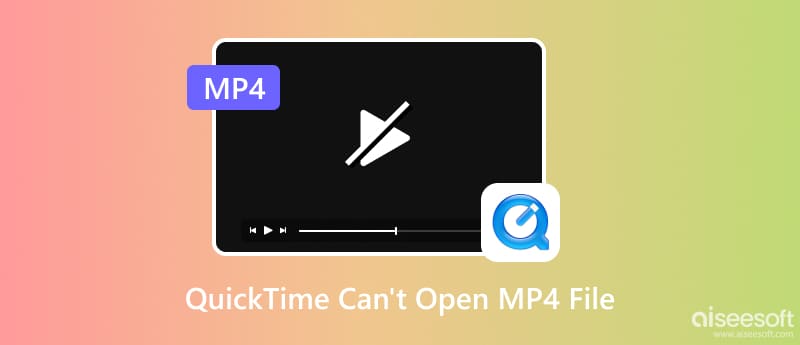
Być może pomyślałeś, że QuickTime nie może otwierać plików MP4, ponieważ nie jest obsługiwany. Mogą jednak istnieć inne przyczyny, które uniemożliwiają odtwarzanie wideo w trybie odtwarzania multimediów. Aby sprawdzić, co może być przyczyną, wypróbuj te skuteczne metody.
Pierwszą rzeczą, którą musisz zrobić, jeśli nie możesz otworzyć MP4 za pomocą QuickTime, jest proste ponowne uruchomienie urządzenia. W większości przypadków może wystąpić przytłaczająca ilość informacji, powodująca błąd podczas odtwarzania.
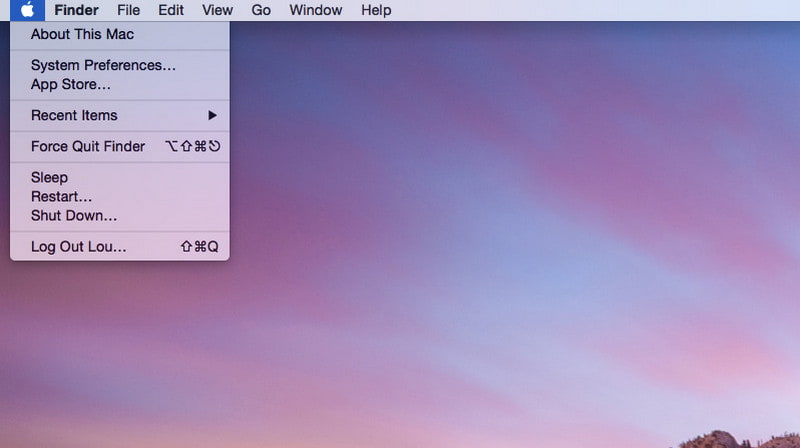
Inną metodą jest aktualizacja odtwarzacza multimedialnego. Przestarzała aplikacja powoduje, że QuickTime nie może otworzyć pliku MP4, mimo że jest obsługiwany. Możesz to zrobić ręcznie, jeśli opcja automatycznej aktualizacji nie jest włączona, aby uzyskać nową aktualizację oprogramowania.
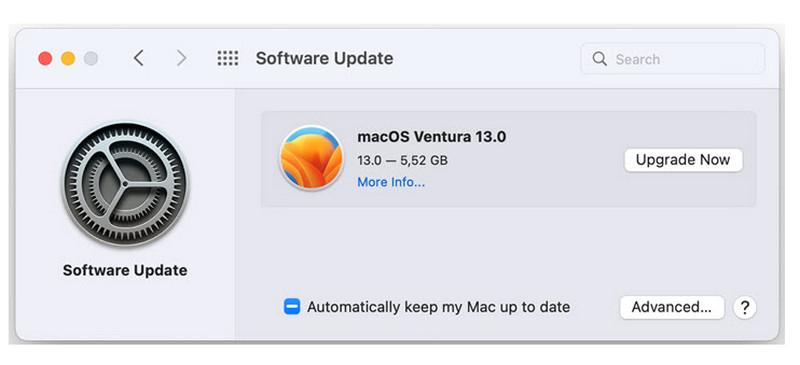
Od czasu aktualizacji systemu macOS 10.13 istnieje więcej kodeków nieobsługiwanych przez komputer Mac. MP4 jest nadal formatem obsługiwanym przez odtwarzacz multimedialny, ale może odtwarzać tylko pliki z kodekami H.264, MPEG-4 i H.265/HEVC. Co więcej, kodeki audio są rzadko obsługiwane na platformie. Zamiast tego możesz zmienić kodeki pliku MP4, którego odtwarzacz QuickTime nie otworzy. Tutaj możesz wypróbować konwerter online.
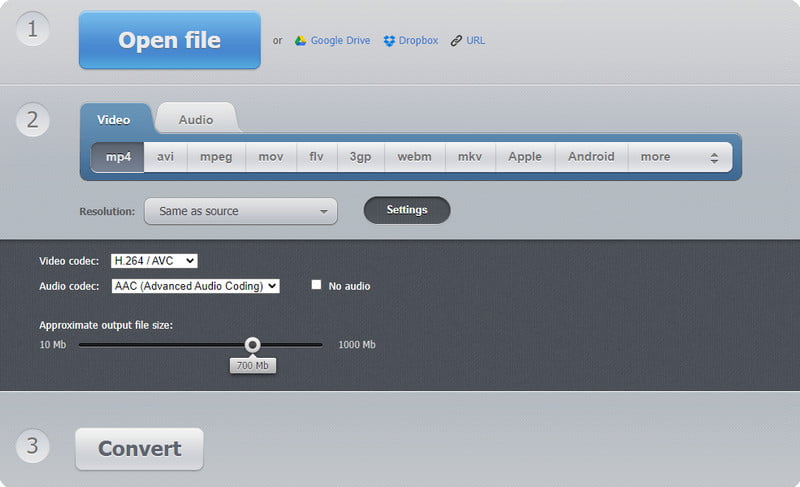
Jeśli QuickTime w tej chwili nie odpowiada, spróbuj Aiseesoft Odtwarzacz Blu-ray do bezproblemowego odtwarzania plików MP4. Jest to popularne narzędzie dostępne na platformach, w tym Mac i Windows, obsługujące ponad setki formatów wideo i audio. Choć wydaje się to proste, oferuje obfite wsparcie dla różnych kodeków. Poza tym, w porównaniu do innych odtwarzaczy, które oferują szeroką obsługę formatów/kodeków wideo, odtwarzacz Blu-ray Aiseesoft zużywa mniej procesora. Dodatkowo możesz pobrać narzędzie i wypróbować jego funkcje bez płacenia. Skorzystaj z tego odtwarzacza multimedialnego AI, aby odtwarzać treści w wysokiej jakości.

Pliki do Pobrania
100% bezpieczeństwa. Bez reklam.
100% bezpieczeństwa. Bez reklam.
Jakie jest możliwe rozwiązanie uszkodzonego filmu? Najszybszym rozwiązaniem jest Naprawa wideo Aiseesoft, z profesjonalnym narzędziem do odzyskiwania, które pozwala naprawić plik MP4 w QuickTime. Program jest łatwy w obsłudze i wymaga jedynie przesłania przykładowego filmu zawierającego liczbę klatek na sekundę, jakość, rozdzielczość, proporcje i inne elementy podobne do uszkodzonego wideo. Może dopasować się do kodeka obsługiwanego przez odtwarzacz multimedialny, korzystając jednocześnie z klawiszy skrótu do wprowadzania szybkich zmian. Ponadto Video Repair obsługuje formaty odzyskiwania wideo, takie jak 3GP, MP4 i MOV.

Pliki do Pobrania
100% bezpieczeństwa. Bez reklam.
100% bezpieczeństwa. Bez reklam.
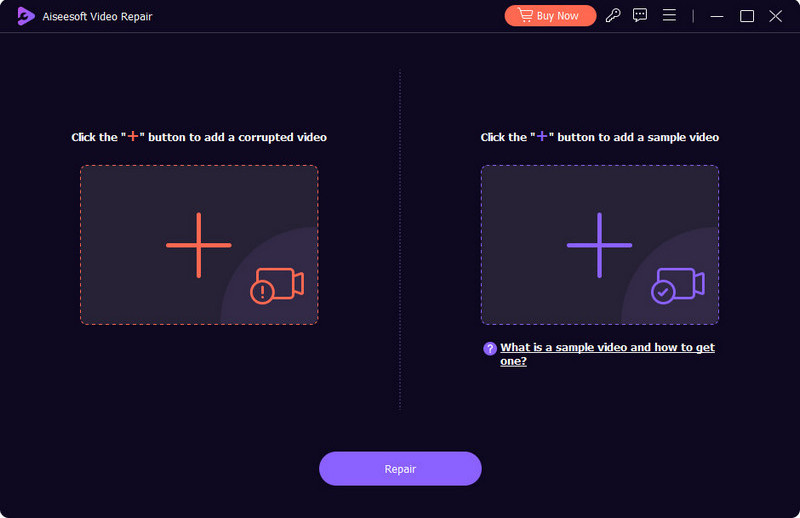
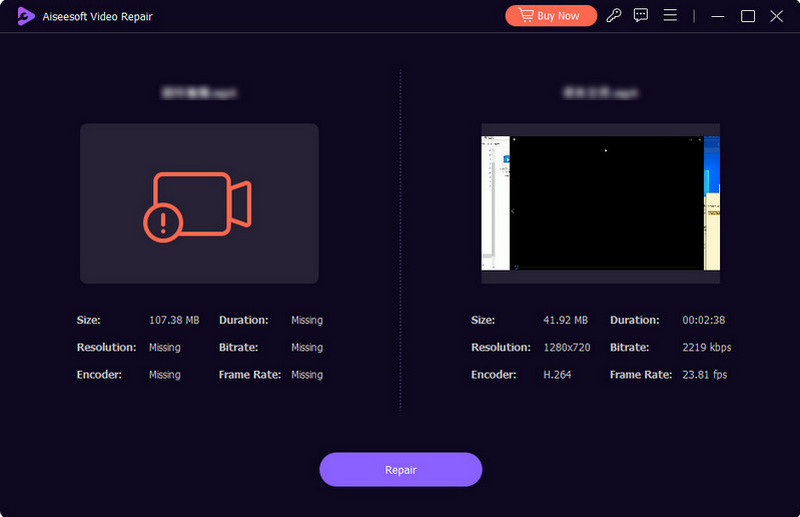
Krok. Rozpocznij proces, klikając przycisk Naprawa przycisk i poczekaj kilka minut, aż zakończy się. Sprawdź podgląd w czasie rzeczywistym, aby zobaczyć zmiany. Na koniec zapisz wideo na swoim komputerze, klikając przycisk Zapisz.
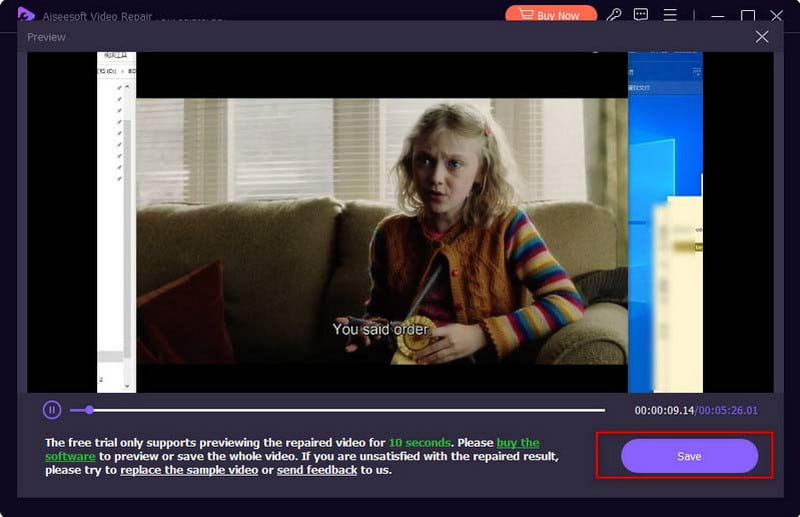
Najlepiej dowiedzieć się, jakie formaty obsługuje QuickTime, aby zapobiec błędom podczas otwierania pliku. Oczywiście kontener jest łatwy do rozróżnienia, ale należy mieć świadomość kodeków i komponentów, ponieważ mogą one nie być obsługiwane przez odtwarzacz multimedialny. Zobacz poniższą listę formatów i kodeków, które QuickTime może odtwarzać na komputerze Mac:
Obsługiwane formaty wideo:
AVCHD, MPEG (MPEG-4, MPEG-3, MPEG-2 i MPEG-1), 3GPP2, DV, AVI Motion JPEG i 3GPP.
Kodeki wideo:
H.264, H.263, H.26, DV, DVC Pro 50, MPEG-2, Motion JPEG, Photo JPEG i MPEG-4.
Obsługiwane formaty audio:
WAV, AIFF, Core Audio, AU, MP3, iTunes Audio (tj. .m4a, .m4p), AMR i SND.
Kodeki audio:
MP3, Apple Lossless, MPEG-4 Audio (AAC), HE-AAC, wąskopasmowy AMR i MS ADPCM.
Czy MPEG-4 to to samo co MP4?
Nie. MP4 to cyfrowy plik kontenerowy, natomiast MPEG-4 to standardowy system kodowania wideo, znany również jako kodek. Jego celem jest przechowywanie niezbędnych danych, które można wykorzystać w plikach MP4.
Jak otworzyć plik niekompatybilny z odtwarzaczem QuickTime?
Najlepiej jest użyć pliku Video Converter które mogą dostosować ustawienia. Niektóre komponenty, takie jak kodeki, nie są obsługiwane, a nawet QuickTime obsługuje tylko kilka. Sprawdź obsługiwane formaty i kodeki, aby upewnić się, że wideo je zawiera.
Dlaczego program QuickTime Player nie może otworzyć mojego pliku wideo?
Problem może się różnić w wielu sytuacjach, np. w przypadku nieaktualnej wersji oprogramowania, nieobsługiwanych kodeków lub nieodpowiadającego odtwarzacza multimedialnego. Najlepiej skorzystać z rozwiązań przedstawionych w tym artykule.
Wnioski
W końcu znalazłeś najlepsze rozwiązania na kiedy QuickTime nie może otworzyć pliku MP4. Przyczyn problemu jest kilka, ale nadal można je rozwiązać za pomocą podanych metod. Chociaż winny jest odtwarzacz multimedialny, uszkodzony film to nadal jedna rzecz, którą należy wziąć pod uwagę. Ale Aiseesoft Video Repair może szybko naprawić każdy problem z wideo. Jeśli chodzi o alternatywę dla odtwarzacza multimedialnego, najlepszym wyborem będzie odtwarzacz Blu-ray Aiseesoft. Kliknij przycisk Pobierz, aby wypróbować te narzędzia AI na własnej skórze!

Napraw uszkodzone lub uszkodzone pliki wideo w ciągu kilku sekund z najlepszą jakością.
100% bezpieczeństwa. Bez reklam.
100% bezpieczeństwa. Bez reklam.